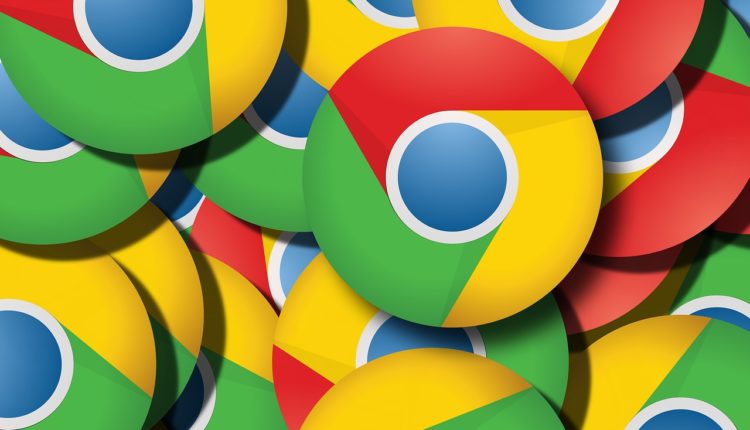Удалить историю поиска Google из браузера, панели инструментов, рабочего стола – везде
Удалите все ваши поиски, которые вы когда-либо делали в Интернете, отовсюду, чтобы сохранить вашу конфиденциальность и защитить себя от злоумышленников. Это простое руководство поможет вам удалить историю поиска из интернет-браузеров, панели инструментов Google, Desktop Search и с серверов Google.
Google сохраняет вашу историю веб-поиска, чтобы предлагать популярные поисковые слова и отображать релевантную рекламу. Если вы работаете на общедоступном компьютере, то необходимо удалить историю Google для вашей собственной безопасности и сохранения вашей конфиденциальности. Ниже приведено руководство по удалению всей вашей истории практически отовсюду:
Удалить историю поиска из интернет-браузеров
Всякий раз, когда вы ищете какую-либо тему, окно поиска Google запоминает ваши последние поисковые запросы, а также отображает другие предыдущие поисковые запросы, которые вы выполняли при нажатии кнопки со стрелкой вниз. Как правило, эти данные хранит ваш интернет-браузер. Вы можете очистить эти данные в настройках браузера.
Для Firefox выберите « Инструменты» > «Очистить личные данные» или «Очистить недавнюю историю» для Firefox 3.5+. Чтобы навсегда отключить историю записи, перейдите на вкладку «Параметры» > «Конфиденциальность» и выберите «Никогда не запоминать историю».
Для Internet Explorer выберите Сервис > Свойства обозревателя. На вкладке «Общие» нажмите «Удалить из истории просмотров », чтобы удалить все предыдущие записи.
Для Google Chrome щелкните значок инструмента справа вверху и выберите «Очистить историю просмотров» или используйте сочетание клавиш [Ctrl + Shift + Delete].
Удалить историю поиска с панели инструментов Google
Щелкните раскрывающийся список на панели инструментов Google. Там внизу вы найдете ссылку на очистку истории. Нажатие на ссылку сделает работу.
Удалить историю из поиска Google Desktop
Щелкните правой кнопкой мыши значок Google на рабочем столе на панели задач и выберите Desktop Search. Перейдите в «Обзор временной шкалы» > «История веб-поиска», затем нажмите «Удалить».
Либо удалите весь индекс со своего компьютера, удалив все файлы в следующей папке:
C:Документы и настройки [имя пользователя] Локальные настройкиДанные приложенияGoogleGoogle Desktop Search [какой-то буквенно-цифровой код]
Удалить историю поиска с серверов Google
Прочитайте мой предыдущий пост о том, как удалить историю веб-поиска с серверов Google.
Удалить историю из окна поиска Firefox

Щелкните правой кнопкой мыши поле поиска в Firefox, как показано на рисунке. Выберите Очистить историю поиска, чтобы удалить все предыдущие записи. Если вы хотите удалить только определенные записи, щелкните поле поиска, а затем нажмите стрелку вниз. Продолжайте нажимать ее, пока не выделите нужную запись для удаления. Теперь нажмите кнопку удаления, чтобы очистить его. Вы можете выполнить это действие несколько раз, чтобы очистить несколько искомых слов.